
年度末は音声起こしの繁忙期です。仕事柄、1日に何本も仕事ができるわけではないので今までデスクトップに付箋で用件を貼って管理できる程度だったんです。ところが今年はいろんなシリーズが入り交じってしまい付箋では管理できなくなってしまいました(>_<) そこでスケジュール管理をもう一度考え直してみることにしました。
今まで使っていた付箋はpnotesというもので、これはこれで、いろんなデザインが選べて半透明にできデスクトップで邪魔にならないので、とても気に入っています。
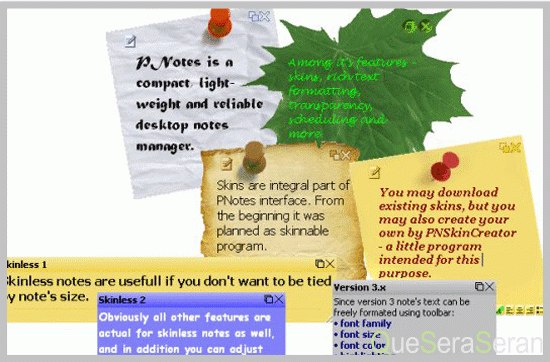
ですが、これが画面いっぱいになるくらいの予約が入ってきて何が何だかわからなくなり、もっと見渡せるものが必要になってきました。
何がいいのかわからないので、とりあえずタスク管理やスケジュール管理などで引っ張って使えそうなものを幾つかダウンロードして使用してみました。
音声起こしは1時間の音声を起こすのに超早くて3時間、下手すると8時間以上かかるので、分刻みや時間刻みのスケジュールを立てる必要はありません。
特にこの時期、仕事の合間に家事をするというスタンスになり、よほどの私用がない限り仕事中心でひたすら起こし続けるという作業をするため、タスク管理は必要なしと判断しました。
何が必要か考えた結果、日刻みで何日にどの案件をやっていくか、何日が納期かわかるようにすればオーケーかなと思い、ガントチャート的なものが一番使いやすいという結論になりました。
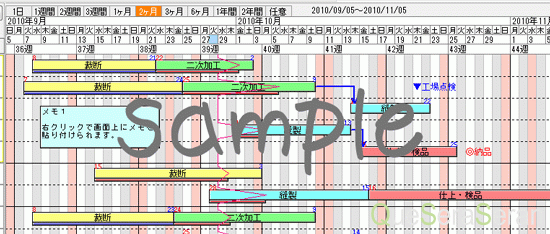
同じやるなら夫と二人で仕事をしているのですから、お互い見渡せたほうがいいのでクラウドでガントチャートを探しましたが、私の使い方がまずいのか、重かったり、ログインが面倒くさかったり、思うようなのが見つかりません。
そこで、いっそのことグーグルカレンダーをガントチャートみたいに線を引っ張れないないのかなと思い検索したら、この方の記事に行き当たりました!
グーグルカレンダーをガントチャート風に作成
早速まねして作成(^^)/
マイカレンダーでA、B、Cと色分けして作成し、その際、「このカレンダーを共有」のところに、共有したいGoogleアカウントを入力します。
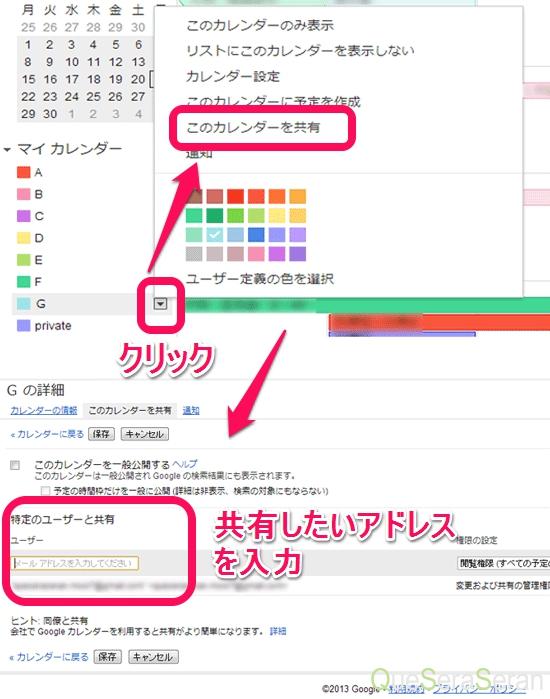
そして、予定を入れたいところをクリックし、カレンダーのA、Bを選んで、タイトルに案件名や時間数を入れます。
「予定を編集」をクリックし、終日にチェックを入れ、作業する日をいつからいつと入れると出来上がり!!
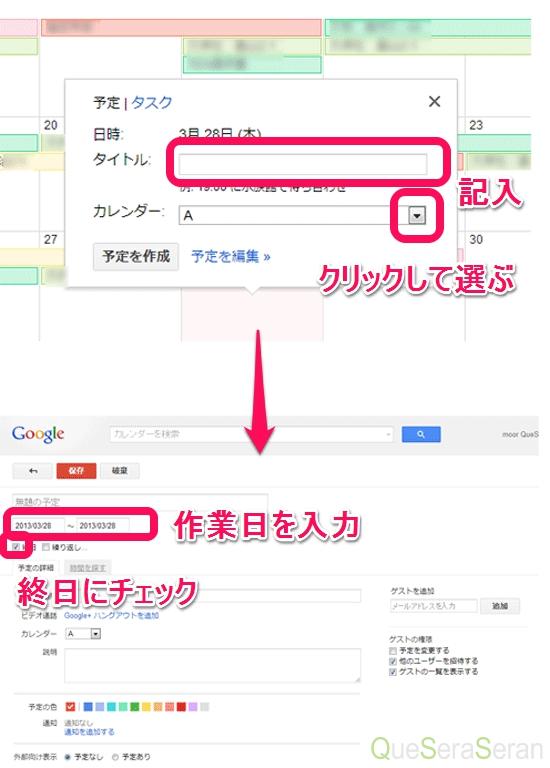
結構見やすくできました。
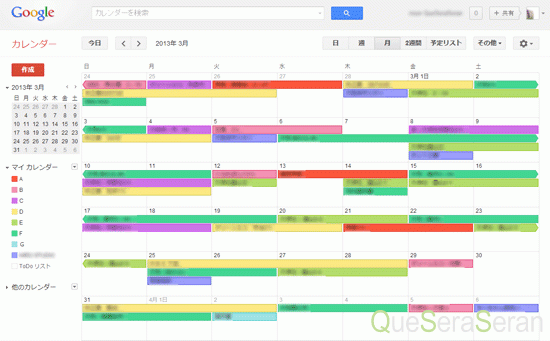
Googleで普段パソコンで使っているのと仕事転送用のGメールのアカウントが違う自分自身にとっても共有が思いのほか便利で、アカウントを切り替えることなく入力したものが、スマホでも見ることができるので重宝しています♪
ガントチャートを作成できる機能が追加
※20221116にGoogleスプレッドシート上でガントチャートを作成できる機能が追加されたみたいですが、私はこのやり方で事足りているので、20231026現在も使っています。




